Sempre que você ligar o computador, o Windows solicitará que você insira seu nome de usuário e senha.Este recurso de segurança foi projetado para impedir o acesso não autorizado à sua conta de usuário.
No entanto, às vezes você pode querer fazer login diretamente no PC sem inserir nenhuma senha ou senha.Se você quiser pular esta etapa obrigatória, há uma maneira fácil de remover a senha de login do Windows 10.
Vamos ver comoFaça login ignorando a senha do Windows 10.
Conteúdo
Exclua a senha de login de um usuário do Windows 10
Se você estiver procurando uma maneira de desativar a solicitação de senha e senha na tela de bloqueio do Windows 10, faça login diretamente no PC.Depois, basta seguir as instruções abaixo e fazer o login no PC sem digitar nenhuma senha ou senha.
Observação: estamos mostrando o Windows 10 neste exemplo, mas ele também deve ser executado no Windows 8, Windows 7 ou Windows Vista.
Desativar login de senha no Windows 10
- Primeiro pressione as teclas Win + R, digitenetplwizE, em seguida, pressione Enter.
- A janela pop-up da conta do usuário será aberta.
- Clique na conta na qual deseja fazer login automaticamente.
- Em seguida, desmarque a opção "O usuário deve inserir um nome de usuário e uma senha para usar este computador".
- Clique no botão OK na parte inferior da janela.
- Isso solicitará que você forneça a senha da conta.
- Digite a senha nos campos Senha e Confirmar senha,
- Após entrar, clique em "OK".
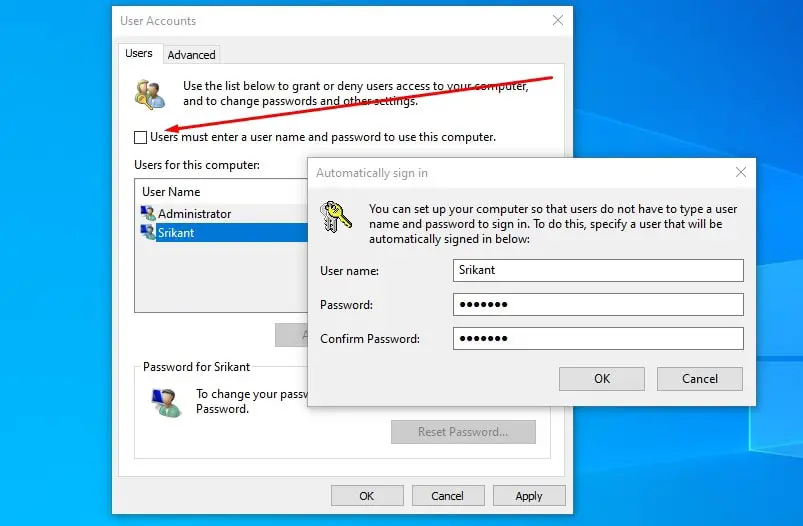
é isso.Agora, sempre que você iniciar o PC, não será necessário inserir a senha da sua conta para fazer o login, mas o fará diretamente.
Use a política de grupo para desativar o login com senha e senha de imagem
- Pressione as teclas Win + R para abrir a caixa de diálogo "Executar".
- Digite gpedit.msc e clique em OK.
- Isso abrirá o Editor de Diretiva de Grupo Local.
- Agora, navegue até "Configuração do computador> "Modelos administrativos"> "Sistema"> "Login".
- No painel direito, você pode encontrar facilmente "Abrir login com PIN" e "Fechar login com senha de imagem".
- Clique duas vezes em "Abrir login com PIN".
- Marque Desativar, clique em Aplicar e em OK.
- Assim, os usuários do Windows 10 não poderão definir ou usar um PIN.
- Clique duas vezes em "Desativar login com senha de imagem".
- Marque Ativado, clique em Aplicar e em OK.
- Assim, os usuários do Windows 10 não poderão usar a senha de imagem para configurar ou fazer login.
- Isso é tudo, não há necessidade de inserir nenhuma senha quando você iniciar o PC na próxima vez.
Espero que depois de ler este post, você possa facilmenteRemova o Windows 10E 8.1 computadorsenha de login.Se você tiver alguma sugestão, sinta-se à vontade para comentar abaixo.


![[Correção] A Microsoft Store não pode baixar aplicativos e jogos](https://oktechmasters.org/wp-content/uploads/2022/03/30606-Fix-Cant-Download-from-Microsoft-Store.jpg)
![[Corrigido] A Microsoft Store não consegue baixar e instalar aplicativos](https://oktechmasters.org/wp-content/uploads/2022/03/30555-Fix-Microsoft-Store-Not-Installing-Apps.jpg)

